정보/안드로이드(일반)에 해당하는 글 30건
-
삼성 인터넷 - 파일 다른 이름으로 저장(다운로드 전에 묻기)2021.03.20
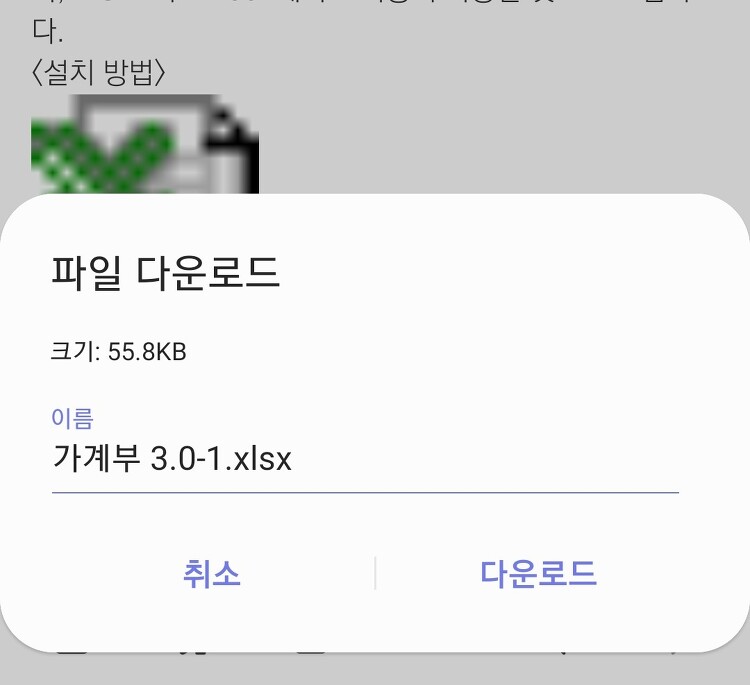 수성비전자방입니다. 스마트폰에서 파일을 내려받으면 바로 다운로드 폴더에 저장될 것입니다. 이런 식으로 말이죠. 오늘은 삼성 인터넷 브라우저에서 파일을 내려받을 때 다른 이름으로 내려받는 방법을 알려드리겠습니다. 1. 삼성 인터넷에서 도구(三)를 클릭합니다. 저는 하단 메뉴 위치를 변경했으므로 위의 스크린샷과 여러분 스마트폰의 화면이 다를 수 있는 점 양해 부탁드립니다. 2. 설정으로 들어갑니다. 3. 사이트 및 다운로드로 들어갑니다. 4. 다운로드 전에 묻기를 켭니다. 이제 파일을 내려받을 때 이름을 변경할 수 있습니다. 저의 글을 읽어 주셔서 감사합니다. 다음에 만나요!
수성비전자방입니다. 스마트폰에서 파일을 내려받으면 바로 다운로드 폴더에 저장될 것입니다. 이런 식으로 말이죠. 오늘은 삼성 인터넷 브라우저에서 파일을 내려받을 때 다른 이름으로 내려받는 방법을 알려드리겠습니다. 1. 삼성 인터넷에서 도구(三)를 클릭합니다. 저는 하단 메뉴 위치를 변경했으므로 위의 스크린샷과 여러분 스마트폰의 화면이 다를 수 있는 점 양해 부탁드립니다. 2. 설정으로 들어갑니다. 3. 사이트 및 다운로드로 들어갑니다. 4. 다운로드 전에 묻기를 켭니다. 이제 파일을 내려받을 때 이름을 변경할 수 있습니다. 저의 글을 읽어 주셔서 감사합니다. 다음에 만나요!
-
Samsung DeX 5세대(Miracast를 이용하는 방법)2021.01.20
 수성비전자방입니다. 삼성 DeX는 삼성 갤럭시 스마트폰을 대화면에서 Windows와 유사한 UI로 사용할 수 있도록 하는 기능입니다. 1세대: DeX Station 2세대: DeX Pad 3세대: C to HDMI 케이블을 연결하는 방법 4세대: USB 케이블을 이용하여 Windows PC 또는 Mac에 연결하는 방법 5세대: Miracast를 이용하는 방법 오늘은 5세대에 해당하는 Miracast를 이용하는 방법을 알아보겠습니다. 출처: help.content.samsung.com/csweb/faq/searchFaq.do 제가 사용하는 갤럭시 S20 FE도 사용 가능합니다. 나무위키에는 '안드로이드 10이 탑재된 One UI 2.5 이상'이면 된다고 나와 있습니다. 저는 'Coms 스마트폰 무선 MHL..
수성비전자방입니다. 삼성 DeX는 삼성 갤럭시 스마트폰을 대화면에서 Windows와 유사한 UI로 사용할 수 있도록 하는 기능입니다. 1세대: DeX Station 2세대: DeX Pad 3세대: C to HDMI 케이블을 연결하는 방법 4세대: USB 케이블을 이용하여 Windows PC 또는 Mac에 연결하는 방법 5세대: Miracast를 이용하는 방법 오늘은 5세대에 해당하는 Miracast를 이용하는 방법을 알아보겠습니다. 출처: help.content.samsung.com/csweb/faq/searchFaq.do 제가 사용하는 갤럭시 S20 FE도 사용 가능합니다. 나무위키에는 '안드로이드 10이 탑재된 One UI 2.5 이상'이면 된다고 나와 있습니다. 저는 'Coms 스마트폰 무선 MHL..
-
Samsung DeX 4세대(USB 케이블을 이용하여 PC에 연결하는 방법)22021.01.13
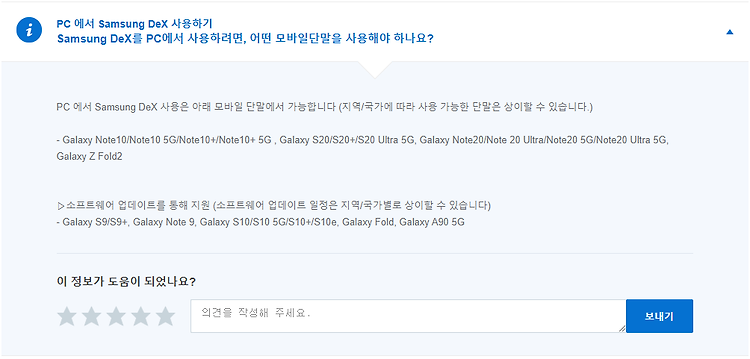 수성비전자방입니다. 삼성 DeX는 삼성 갤럭시 스마트폰을 대화면에서 Windows와 유사한 UI로 사용할 수 있도록 하는 기능입니다. 1세대: DeX Station 2세대: DeX Pad 3세대: C to HDMI 케이블을 연결하는 방법 4세대: USB 케이블을 이용하여 Windows PC 또는 Mac에 연결하는 방법 5세대: Miracast를 이용하는 방법 오늘은 4세대에 해당하는 USB 케이블을 이용하여 Windows PC에 연결하는 방법에 대해 알아보겠습니다. 출처: help.content.samsung.com/csweb/faq/searchFaq.do 삼성 DeX 4세대를 지원하는 기기 목록입니다. 3세대와 마찬가지로 갤럭시 S20 FE도 되는데 삼성에서는 딱히 공지하고 있지 않습니다. 나무위키에는..
수성비전자방입니다. 삼성 DeX는 삼성 갤럭시 스마트폰을 대화면에서 Windows와 유사한 UI로 사용할 수 있도록 하는 기능입니다. 1세대: DeX Station 2세대: DeX Pad 3세대: C to HDMI 케이블을 연결하는 방법 4세대: USB 케이블을 이용하여 Windows PC 또는 Mac에 연결하는 방법 5세대: Miracast를 이용하는 방법 오늘은 4세대에 해당하는 USB 케이블을 이용하여 Windows PC에 연결하는 방법에 대해 알아보겠습니다. 출처: help.content.samsung.com/csweb/faq/searchFaq.do 삼성 DeX 4세대를 지원하는 기기 목록입니다. 3세대와 마찬가지로 갤럭시 S20 FE도 되는데 삼성에서는 딱히 공지하고 있지 않습니다. 나무위키에는..
-
Samsung DeX 3세대(C to HDMI 케이블)22021.01.06
 수성비전자방입니다. 삼성 DeX는 삼성 갤럭시 스마트폰을 대화면에서 Windows와 유사한 UI로 사용할 수 있도록 하는 기능입니다. 삼성 DeX는 꾸준한 발전을 통해 5세대까지 출시된 상황입니다.(2021년 1월 5일 기준) 1세대: DeX Station 2세대: DeX Pad 3세대: C to HDMI 케이블을 연결하는 방법 4세대: USB 케이블을 이용하여 Windows PC 또는 Mac에 연결하는 방법 5세대: Miracast를 이용하는 방법 1, 2세대는 제가 해당 제품을 가지고 있지 않아서 여기서 소개할 수는 없고, 3세대부터 소개해 드리려고 합니다. 오늘은 삼성 DeX 3세대에 대해 알아보려고 합니다. 출처: https://help.content.samsung.com/csweb/faq/sea..
수성비전자방입니다. 삼성 DeX는 삼성 갤럭시 스마트폰을 대화면에서 Windows와 유사한 UI로 사용할 수 있도록 하는 기능입니다. 삼성 DeX는 꾸준한 발전을 통해 5세대까지 출시된 상황입니다.(2021년 1월 5일 기준) 1세대: DeX Station 2세대: DeX Pad 3세대: C to HDMI 케이블을 연결하는 방법 4세대: USB 케이블을 이용하여 Windows PC 또는 Mac에 연결하는 방법 5세대: Miracast를 이용하는 방법 1, 2세대는 제가 해당 제품을 가지고 있지 않아서 여기서 소개할 수는 없고, 3세대부터 소개해 드리려고 합니다. 오늘은 삼성 DeX 3세대에 대해 알아보려고 합니다. 출처: https://help.content.samsung.com/csweb/faq/sea..
-
[삼성 굿락]MultiStar(멀티윈도우), NavStar(나만의 내비게이션 바)2020.12.30
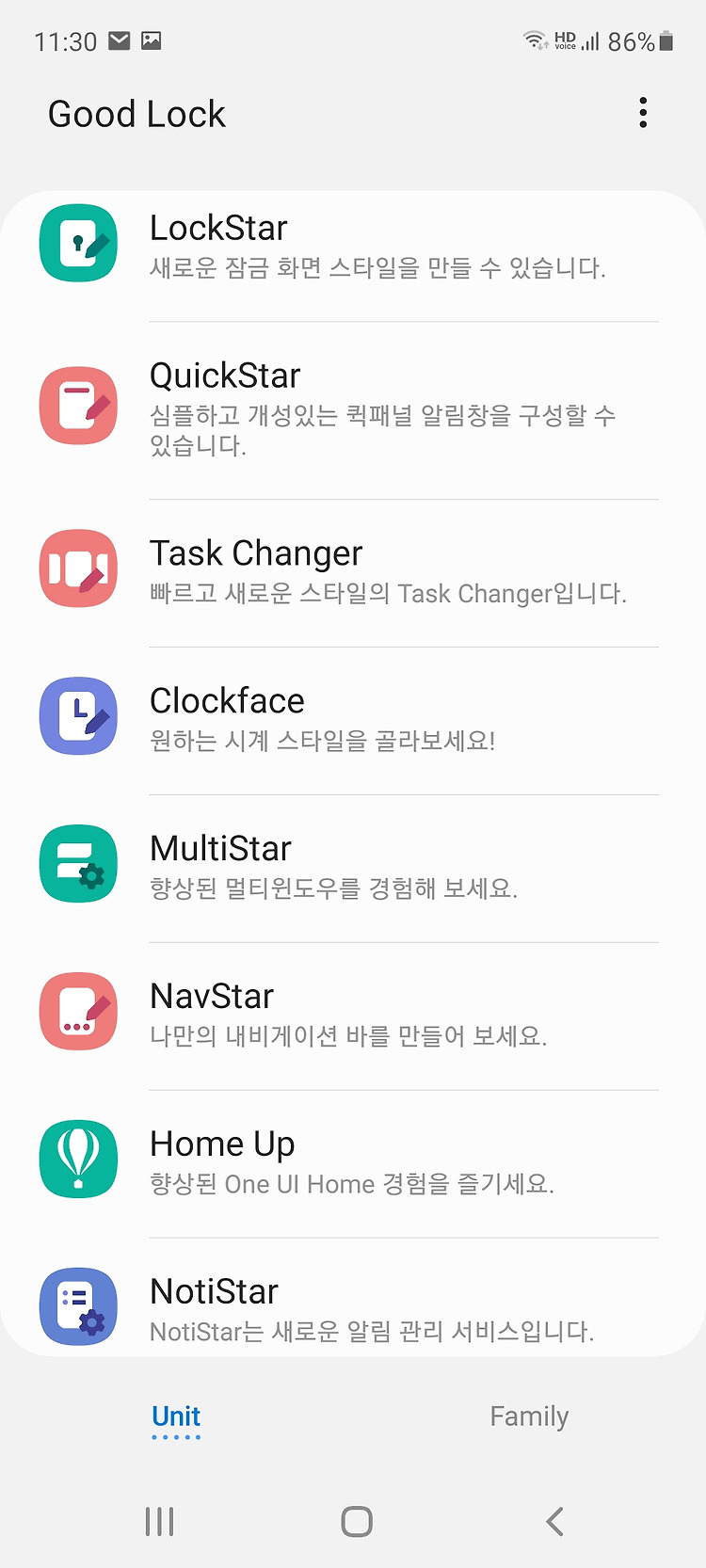 수성비전자방입니다. 갤럭시 스토어에는 Good Lock이라는 것이 있습니다. 이 앱을 사용하면 갤럭시 스마트폰을 꾸미거나 기능을 추가할 수 있습니다. 이 글에서는 MultiStar를 이용하여 멀티윈도우를 더 편하게 실행시킬 수 있도록 설정하고, NavStar를 이용하여 내비게이션 바(하단바)에 기능을 추가해 보겠습니다. 본문을 시작하기에 앞서 미리 알려드립니다. 이 글은 갤럭시 S20 FE를 기준으로 하며, 소프트웨어 버전은 아래와 같습니다. One UI 버전: 2.5 안드로이드 버전: 10 (2020년 12월 28일 기준) 스크롤의 압박 예방을 위해 일부 스크린샷을 편집(잘라내기)하였음을 알려드립니다.(그래도 분량이 많습니다..) Galaxy Store에서 Good Lock을 설치하세요. Galaxy ..
수성비전자방입니다. 갤럭시 스토어에는 Good Lock이라는 것이 있습니다. 이 앱을 사용하면 갤럭시 스마트폰을 꾸미거나 기능을 추가할 수 있습니다. 이 글에서는 MultiStar를 이용하여 멀티윈도우를 더 편하게 실행시킬 수 있도록 설정하고, NavStar를 이용하여 내비게이션 바(하단바)에 기능을 추가해 보겠습니다. 본문을 시작하기에 앞서 미리 알려드립니다. 이 글은 갤럭시 S20 FE를 기준으로 하며, 소프트웨어 버전은 아래와 같습니다. One UI 버전: 2.5 안드로이드 버전: 10 (2020년 12월 28일 기준) 스크롤의 압박 예방을 위해 일부 스크린샷을 편집(잘라내기)하였음을 알려드립니다.(그래도 분량이 많습니다..) Galaxy Store에서 Good Lock을 설치하세요. Galaxy ..
-
갤럭시 S20 FE 전원 끄는 방법2020.12.23
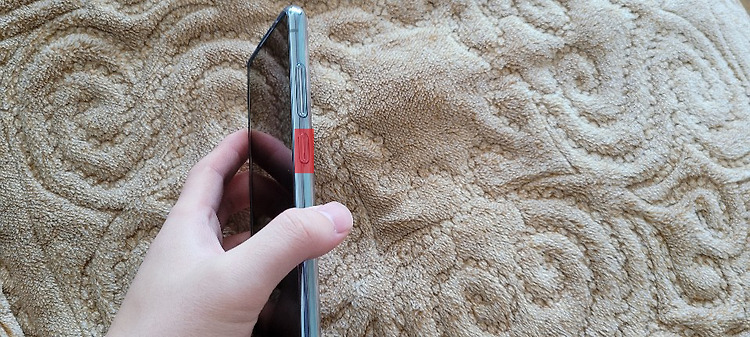 수성비전자방입니다. 삼성 최신 스마트폰(ex. 갤럭시 S20 FE)의 전원을 끄려고 무의식적으로 전원 단추를 길게 누르시면 빅스비가 켜지는 어이없는 상황을 보게 되실 겁니다. 그렇다면 전원은 어떻게 꺼야 할까요? 오늘은 스마트폰 전원 끄는 방법을 알아보겠습니다. 상단바를 내려서 전원을 끄는 방법 1. 상단바를 내립니다. 2. 오른쪽 위 전원 아이콘을 클릭합니다.(윗사진에서 파란색으로 동그라미 친 것.) 3. 익숙한 화면이 나오죠? 전원을 끄시면 됩니다. 여기서 측면 버튼 설정을 눌러 볼까요? 측면 버튼 설정을 바꾸기 측면 버튼 설정에서 전원 단추(측면 버튼)의 설정을 변경할 수 있습니다. 두 번 누르기도 설정할 수 있었군요? 음량 감소 + 전원 단추 길게 누르기 상단바를 내리지 않고도, 측면 버튼 설정을..
수성비전자방입니다. 삼성 최신 스마트폰(ex. 갤럭시 S20 FE)의 전원을 끄려고 무의식적으로 전원 단추를 길게 누르시면 빅스비가 켜지는 어이없는 상황을 보게 되실 겁니다. 그렇다면 전원은 어떻게 꺼야 할까요? 오늘은 스마트폰 전원 끄는 방법을 알아보겠습니다. 상단바를 내려서 전원을 끄는 방법 1. 상단바를 내립니다. 2. 오른쪽 위 전원 아이콘을 클릭합니다.(윗사진에서 파란색으로 동그라미 친 것.) 3. 익숙한 화면이 나오죠? 전원을 끄시면 됩니다. 여기서 측면 버튼 설정을 눌러 볼까요? 측면 버튼 설정을 바꾸기 측면 버튼 설정에서 전원 단추(측면 버튼)의 설정을 변경할 수 있습니다. 두 번 누르기도 설정할 수 있었군요? 음량 감소 + 전원 단추 길게 누르기 상단바를 내리지 않고도, 측면 버튼 설정을..
-
갤럭시 S20 FE 개봉기2020.12.19
 수성비전자방입니다. 얼마 전 휴대 전화를 갤럭시 S20 FE로 바꾸었습니다. 갤럭시 S20 FE 사양 보러 가기(www.samsung.com/sec/smartphones/galaxy-s20-fe-5g-g781/SM-G781NZBAKOO/#compGoodsSpec) 오늘은 개봉기를 적어 보겠습니다. 사진이 너무 많아 일부 과정은 삭제한 점 양해 부탁드립니다. 상자가 예쁩니다. 이 스티커를 커터칼로 잘라 주어야겠죠? 뚜껑을 버리시면 안 됩니다. 투명 케이스가 들어있습니다. 그리고 그 얇은 상자(?) 뒤에는 유심 핀이 꽂혀 있습니다. 이거 모르고 통신사 대리점 가서 유심 핀 달라고 하지 마세요. 화면 보호 필름이 붙어 있는 채로 왔군요. 좋습니다! 뒷면에는 비닐이 붙어 있으니 벗겨 내시면 됩니다. 이런 식으로..
수성비전자방입니다. 얼마 전 휴대 전화를 갤럭시 S20 FE로 바꾸었습니다. 갤럭시 S20 FE 사양 보러 가기(www.samsung.com/sec/smartphones/galaxy-s20-fe-5g-g781/SM-G781NZBAKOO/#compGoodsSpec) 오늘은 개봉기를 적어 보겠습니다. 사진이 너무 많아 일부 과정은 삭제한 점 양해 부탁드립니다. 상자가 예쁩니다. 이 스티커를 커터칼로 잘라 주어야겠죠? 뚜껑을 버리시면 안 됩니다. 투명 케이스가 들어있습니다. 그리고 그 얇은 상자(?) 뒤에는 유심 핀이 꽂혀 있습니다. 이거 모르고 통신사 대리점 가서 유심 핀 달라고 하지 마세요. 화면 보호 필름이 붙어 있는 채로 왔군요. 좋습니다! 뒷면에는 비닐이 붙어 있으니 벗겨 내시면 됩니다. 이런 식으로..
-
[Coms 미라캐스트/DLNA 동글]스마트폰의 화면을 모니터에 무선으로 미러링하기22020.04.04
 안녕하십니까? 주성우(수성비)입니다.오늘은 Coms 미러링 동글을 이용하여 스마트폰을 모니터에 연결해 보겠습니다. [준비물]●미라캐스트(Smart View)를 지원하는 스마트폰●모니터(HDMI 지원 필요)●미라캐스트 동글 *'모니터'라고 쓰긴 했지만 물론 TV도 가능합니다.*모니터가 미라캐스트를 지원하는 경우 미라캐스트 동글은 필요 없습니다.*모니터에 스피커가 탑재되지 않은 경우 별도로 스피커를 모니터에 연결해 주세요. **이 글에서 사용한 스마트폰은 갤럭시노트 FE(안드로이드)입니다. 다른 스마트폰이라도 미라캐스트를 지원한다면 이 글에서 설명하는 것과 동일하게 사용 가능합니다. 이게 바로 Coms 동글입니다. 공식 명칭은 'Coms 스마트폰 무선 MHL 동글'입니다. 다만, 스마트폰이 아니더라도 미라캐..
안녕하십니까? 주성우(수성비)입니다.오늘은 Coms 미러링 동글을 이용하여 스마트폰을 모니터에 연결해 보겠습니다. [준비물]●미라캐스트(Smart View)를 지원하는 스마트폰●모니터(HDMI 지원 필요)●미라캐스트 동글 *'모니터'라고 쓰긴 했지만 물론 TV도 가능합니다.*모니터가 미라캐스트를 지원하는 경우 미라캐스트 동글은 필요 없습니다.*모니터에 스피커가 탑재되지 않은 경우 별도로 스피커를 모니터에 연결해 주세요. **이 글에서 사용한 스마트폰은 갤럭시노트 FE(안드로이드)입니다. 다른 스마트폰이라도 미라캐스트를 지원한다면 이 글에서 설명하는 것과 동일하게 사용 가능합니다. 이게 바로 Coms 동글입니다. 공식 명칭은 'Coms 스마트폰 무선 MHL 동글'입니다. 다만, 스마트폰이 아니더라도 미라캐..
-
구글 어시스턴트를 써 봤습니다.2018.08.24
안녕하십니까? 수성비입니다. 오늘은 안드로이드 폰의 새로운 기능을 찾았습니다. 바로 구글 어시스턴트입니다. (LG G7 ThinkQ 광고에도 나오던데 그것과 다른 폰의 구글 어시스턴트의 차이가 있는지는 모르겠습니다. 참고로 저는 삼성 갤럭시J7 2016입니다.) 처음 쓰는 경우 홈 단추를 길게 누르면 이렇게 설정을 하게 됩니다. 사용 계속 저는 동의했습니다. 그러면 몇 번 정도 "OK Google"이라고 말하라고 시킵니다.(잘 기억이 안 나네요.. 아마 여기 쯤이었던 것 같은데...) "OK Google"로 잠금해제 하는 기능입니다. 보안 수준이 낮다 그래서 저는 껐습니다. 저는 도움말을 전자 우편으로 받는 것만 설정하고 다음으로 넘어갔습니다. 이제 홈 단추를 길게 누르거나 "OK Google"이라고 말..
-
갤럭시 J7 2016 잠금화면 알림 설정2018.08.15
안녕하십니까? 수성비입니다. 오랜만에 글을 올리네요.. 제가 애용하던 카카오톡 알림커버가 2018년 9월 3일에 서비스 종료된다고 합니다. 이유는 안드로이드 알림 정책...(나쁜 구글) 안녕.. 알림커버....😣 아무튼 알림커버는 보내주고 안드로이드 자체 기능을 사용하기로 했습니다.(삼성 갤럭시 J7 2016 기준) 먼저 설정으로 들어갑니다. 그 다음 잠금화면 및 보안으로 들어갑니다. 알림으로 들어갑니다. 위와 같이 설정했습니다. 그러면 됩니다. 그래도 카톡 알림커버가 카톡 확인하기에는 더 편했는데 아쉽네요.. 그리고 흐름 이어서 번외편! [알림커버 설정 해제] 카카오톡으로 들어간 뒤 설정으로 들어갑니다. 그 다음 알림으로 들어갑니다. 알림 커버를 누릅니다. 알림커버 설정을 끕니다. 이렇게 오늘은 안드로..
찾으시는 글이 없나요? 수성컴전자방으로 글이 이동되었을 수 있습니다.






